
La A Raspberry Pi kétségtelenül kiváló zsebszámítógép elég olcsó és amellyel számos projektet találhat a neten amelyben számos felhasználási lehetőséget adhat ennek a kis eszköznek.
Azoknak a Raspberry Pi felhasználóknak tudni fogják, hogy hivatalos "Raspbian" operációs rendszerrel rendelkezik amely egy Debian-alapú GNU / Linux disztribúció. De vannak más rendszerek is, amelyek telepíthetők a Raspberry-ra.
A nap ma megosztunk veletek egy egyszerű módszert az Arch Linux telepítésére a Raspberry-ra Pi és képes legyen kihasználni ennek a nagyszerű rendszernek minden előnyét és lehetőségét.
Az Arch Linux telepítése a Raspberry Pi-re szükségünk lesz néhány korábbi követelményre, nagyon egyszerű.
Az Arch Linux Raspberry Pi telepítésének követelményei.
- Rendelje meg Raspberry Pi-jét minden szükséges tartozékával (tápkábel, USB vagy BT billentyűzet és egér, HDMI-kábel és monitor vagy képernyő HDMI-bemenettel)
- Legalább 16 GB-os vagy még előnyösebb SD-kártya, 10-es osztályú
- Számítógép vagy laptop frissített Linux disztribúcióval
- SD kártyaolvasó a laptopon vagy USB adapter az SD kártyához
- Internet kapcsolat
Ya Ha ezek a követelmények készen állnak, folytathatjuk a telepítési folyamatot Arch Linux-ból a Raspberry Pi-n.
Erre a folyamatra az Arch Linux ARM webhelyén található útmutatót fogjuk használni, ami nagyon egyszerűen követhető, a link ez.
A kedvenc Linux disztribúciónkkal ellátott számítógépünkön folytatjuk az SD kártya behelyezését vagy az olvasónkba, ha rendelkezünk, vagy egy adapter segítségével.
Arch Linux telepítési folyamat a Raspberry Pi-n
Ha ezt megtesszük, terminált nyitunk, és a következő parancsokat hajtjuk végre:
sudo fdisk -l
Ez a parancs az SD-kártya csatlakoztatási pontjának azonosítására szolgálA csatlakoztatott merevlemezektől vagy SDD-ktől függően ez lesz a csatlakozási pont.
ahol A / dev / sda mindig az elsődleges merevlemez lesz, amelyet a Linux disztribúción használsz, azt a rögzítési pontot nem szabad megérinteni.
A többi / dev / sdb vagy / dev / sdc és következésképpen a többi tárolóhelyed, így képes lesz felismerni a készülékedet a kapacitásuk látásával.
En az én esetem a / dev / sdb, csak ki kell cserélnie a csatlakoztatási pontot.
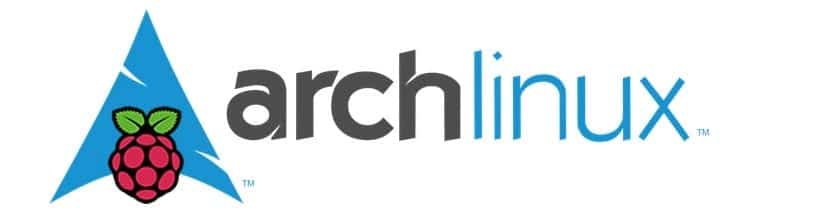
Ya azonosította az általunk beírt csatlakozási pontot:
sudo fdisk /dev/sdb
Most be kell írnunk az "o" betűt, ezzel törli a meghajtón lévő összes partíciót.
Most beírjuk "p”Partíciók felsorolásához
Beírjuk az "n", majd a "p", az "1" és utána megnyomjuk az ENTER billentyűt.
Itt fogjuk konfigurálni az első partíciót, amely a "rendszerindításra" szolgál, bár javasolják, hogy adjon 100 MB-ot ennek a partíciónak, tanácsos adni egy kicsit többet, így inkább beírjuk a + 180M-et és megadjuk az ENTER-t.
Miután ez megtörtént, most beírjuk a "t", majd a "c" parancsot az első partíció W95 FAT32 (LBA) írásához történő konfigurálásához.
Most beírjuk az "n", majd a "p", majd a "2" szót”A lemez második partíciójára, majd nyomja meg kétszer az ENTER gombot.
Végül beírjuk a "w" szót a partíciós tábla és a módosítások mentéséhez.
Most létrehozunk egy új mappát, ahová menteni fogjuk a letöltött fájlt. Esetemben a letöltési mappámban tettem, és a mappa neve "archpi".
Arch Linux letöltése
A mappában két másik mappát fogunk létrehozni:
mkdir boot mkdir root
Kész ezt megformázzuk az újonnan létrehozott partícióinkat:
sudo mkfs.vfat /dev/sdb1 sudo mkfs.ext4 /dev/sdb2
Folytatjuk a partíciók felszerelését létrehozott mappákhoz:
sudo mount /dev/sdb1 boot sudo mount /dev/sdb2 root
Most töltsük le az Arch Linux for Raspberry alkalmazást a következő paranccsal:
wget http://os.archlinuxarm.org/os/ArchLinuxARM-rpi-2-latest.tar.gz
Most tegyük a következőket gyökérként:
sudo su bsdtar -xpf ArchLinuxARM-rpi-2-latest.tar.gz -C root sync mv root/boot/* boot
Szétszereljük a partíciókat val vel:
umount boot root
Y elkészítette ezt az Arch Linux-ot használatra készen a Raspberry Pi-n. Ennek hitelesítő adatai:
- Az alapértelmezett felhasználó a riasztás, a jelszó pedig riasztás
- Míg a root felhasználó számára a jelszó root.
Ha többet szeretne tudni róla, konzultálhat a következő link.